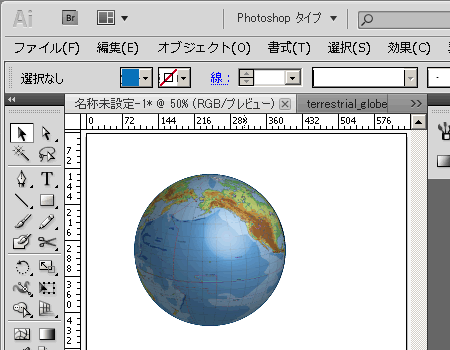IllustratorCS5で地球を描く
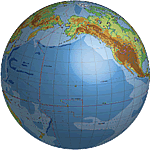 イラストレーターCS5 で立体的な地球を描いてみた。
イラストレーターCS5 で立体的な地球を描いてみた。3Dオブジェクトに、世界地図の画像をマッピング。
方法
地図画像の準備
- マッピングするための地図画像を用意する。
私の場合は地図素材は↓こちらの世界地図を使わせて頂きました。ありがとうございます。
白地図、世界地図、日本地図が無料【白地図専門店】 - 上記1.で用意した地図画像をIllustratorでシンボル化する。
[ファイル] → [配置] でアートボードに地図画像を配置。
→ アートボード上の地図画像を選択
→ シンボルパネル([ウィンドウ] → [シンボル] )の[新規シンボル]
→ シンボルオプションを設定し[OK]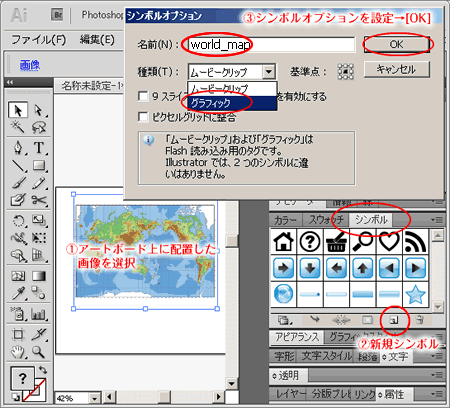
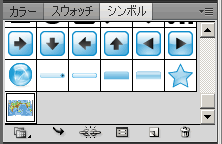 地図画像がシンボルに追加された。
地図画像がシンボルに追加された。
3Dの球体を描く
- 半円を描く。
円と長方形を描き、円の右半分が隠れるように長方形を重ねる。
→ 円と長方形の両方を選択し、パスファインダーで[交差] 。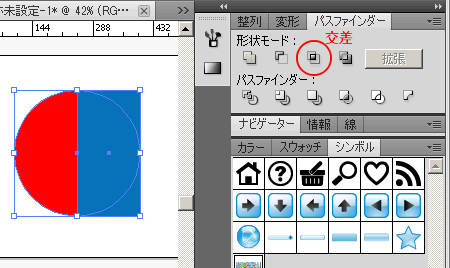 ↓半円になった
↓半円になった
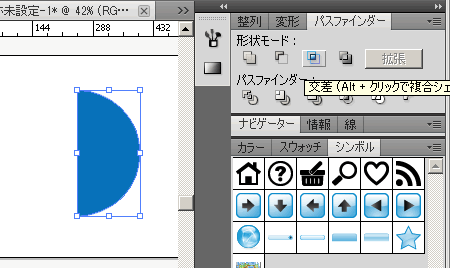
- 半円の線を消す。
半円になったオブジェクトを選択。→ 線を消し、塗りのみにする。
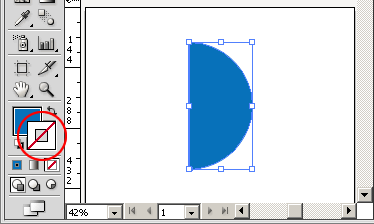
- マッピング。
半円になったオブジェクトを選択。→ [効果] → [3D]
→ [回転体] → 3D回転体オプションの内容を適宜変更。 → [マッピング]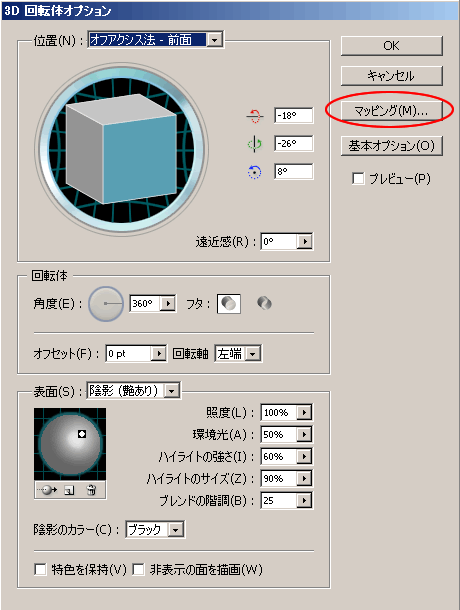 → シンボルを先ほど新規作成した地図画像にする。 [面に合わせる] クリック、[アートワークに陰影を適用] にチェックを入れる → [OK]
→ シンボルを先ほど新規作成した地図画像にする。 [面に合わせる] クリック、[アートワークに陰影を適用] にチェックを入れる → [OK]
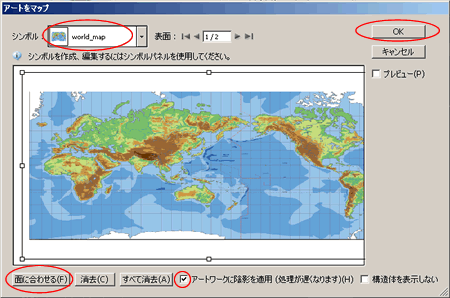
- 完成!